Most adjon telkeket megjelenítő fóliát Redding város egy részére. Ez a fólia méret-, érték- és címinformációkat tartalmaz a telkekről. Nem tartalmaz információkat a tulajdonosokról. Egy olyan adatforráshoz csatlakozik, amely tartalmazza ezt az információt.
Amikor a telkeket félig átlátszóvá teszi, láthatók az alattuk lévő jellemzők.
Ez a gyakorlat az előző gyakorlatokban készített és módosított AnalyzeMap1.dwg térképpel hajtható végre.
Telekfólia hozzáadása a térképhez
-
Kattintson az

 parancsra.
parancsra.
- Az Adatkapcsolat ablak Szolgáltató adatkapcsolatai területén kattintson az SDF kapcsolat hozzáadása gombra.
- Kattintson a Forrásfájl mező melletti
 gombra és keresse meg a mappát, ahová a mintafájlokat másolta.
gombra és keresse meg a mappát, ahová a mintafájlokat másolta. - A Megnyitás párbeszédpanelen válassza az Assessor_Parcels.SDF fájlt és kattintson a Megnyitás gombra.
- Az Adatkapcsolat ablakban kattintson a Kapcsolódás gombra.
- Kattintson a Hozzáadás a térképhez gombra.
- Zárja be az Adatkapcsolat ablakot.
- A Megjelenítéskezelőben jelölje ki a Telkek fóliát, majd kattintson a Tábla gombra.
Megjelennek a telkekkel kapcsolatos adatok, de ez nem tartalmazza a tulajdonossal kapcsolatos adatokat.
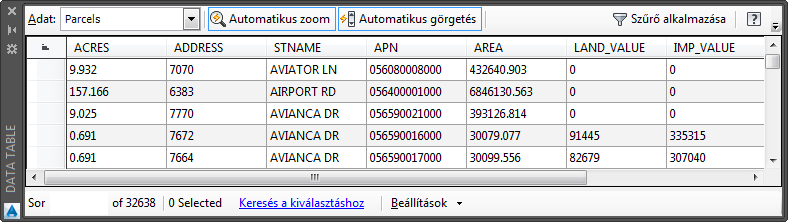
Megjelennek a Telkek fóliához társított adatok.
- Zárja be az Adattáblát.
A telkek stilizálása a térképen
- A Megjelenítéskezelőben jelölje ki a Telkek fóliát, majd kattintson a Stílus gombra.
- A Stílusszerkesztőben kattintson a színre a Stílus bejegyzésben.
- A Poligonstílus párbeszédpanelen jelölje ki a kitöltési elemet.
- Mozdítsa az Átlátszóság csúszkát a 128-as értékre.
- Módosítsa a kitöltési Szín beállítását egy világos árnyalatra.
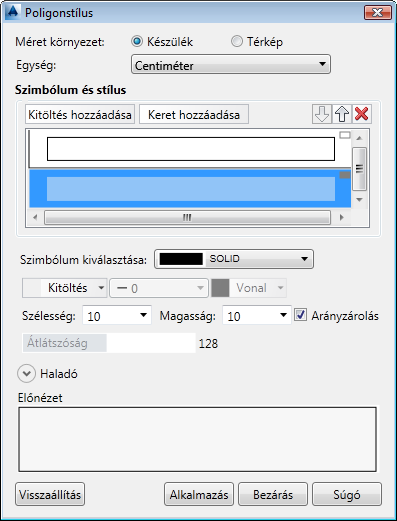
Módosítsa a telek fólia előterének átlátszóságát.
- Kattintson az Alkalmaz gombra, majd a Bezárás gombra.
- Zárja be a Stílusszerkesztőt.
A telek fólia a felületre van vetítve. Mivel átlátszó, láthatja az alatta lévő felületet.
Az eredmény
Létrehozott egy szintmagasság információkat tartalmazó felületet, majd ezen információk segítségével létrehozott egy témát, amelyben a magasság szerint változik a szín. Szintvonalakat adott a felülethez a szintmagasságok könnyebb megkülönböztetéséhez. Rávetített egy adatfóliát a felületre, majd áttetszővé tette, hogy elemezhesse a szintmagasságot az alatta lévő felület alapján.
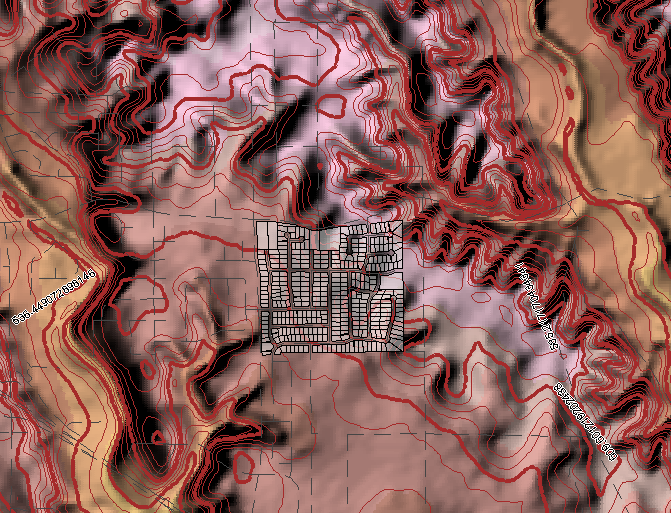
A stilizált felület segítségével könnyebben elemezheti a telkek szintmagasságát.
A gyakorlatok folytatásához lépjen tovább a 2. lecke: Adat elemzése külső adatok alapján egyesítésekkel részre.